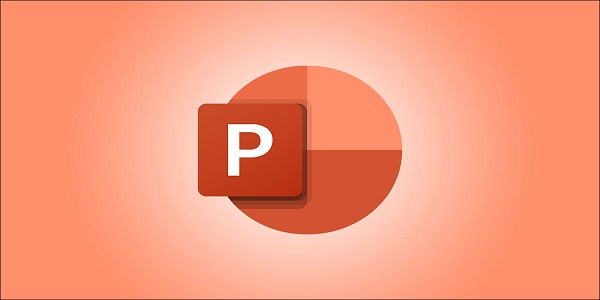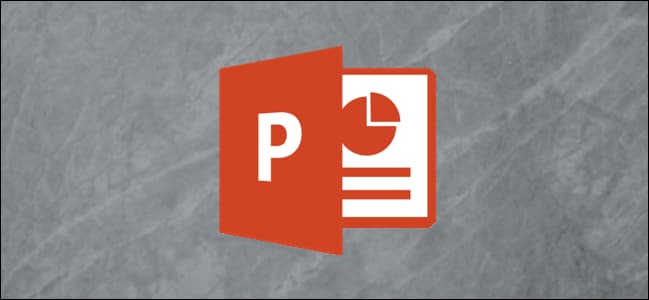نحوه کپی کردن اسلاید ها در مایکروسافت پاورپوینت
اگر می خواهید از اسلایدی که در ارائه شما وجود دارد، استفاده کنید ، اما نمی خواهید کل اسلاید را به صورت دستی طراحی کنید ، می توانید به جای آن ،اسلاید را کپی کنید. در اینجا نحوه کپی کردن اسلاید ها در مایکروسافت پاورپوینت آورده شده است.
کپی کردن اسلاید چیزی نیست جز کپی کردن و چسباندن اسلایده مورد نظر.
با این وجود ، روش های مختلفی برای دستیابی به این کار کم تلاش وجود دارد.
ما هر روش را آموزش خواهیم کرد.
مرتبط: نحوه برش دادن تصویر در مایکروسافت پاورپوینت
کپی کردن اسلاید ها در مایکروسافت پاورپوینت
روش اول استفاده از روش “اسلاید تکراری” است.
با باز کردن نمایش پرده ای خود شروع کرده و سپس تصویر کوچک اسلایدی را که می خواهید کپی کنید انتخاب کنید.

پس از انتخاب ، اسلایس را راست کلیک کرده و یک منو ظاهر می شود.
“Duplicate Slide” را از فهرست انتخاب کنید.

اسلاید اکنون کپی می شود. بلافاصله پس از اسلاید منبع ظاهر می شود.
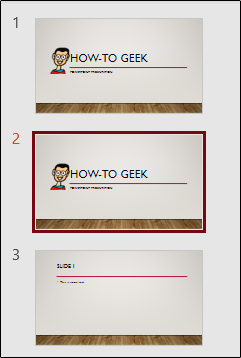
اگر می خواهید اسلاید تکراری در جایی دیگر ظاهر شود ، می توانید به راحتی کلیک کنید و اسلایدها را به مکان مورد نظر بکشید .

روش دیگر کپی و چسباندن اسلاید برای کپی کردن است. اسلایدی را که می خواهید کپی کنید انتخاب کنید و سپس Ctrl + C و Command + C را در Mac فشار دهید تا اسلاید را در کلیپ بورد خود کپی کنید.
مرتبط: نحوه تغییر اندازه اسلاید ( صفحه ) در پاورپوینت
از طرف دیگر ، بر روی اسلاید کلیک راست کرده و سپس “کپی” را از فهرست انتخاب کنید.
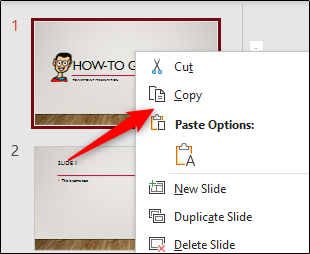
برخلاف گزینه “Duplicate Slide” ، می توانید مکان مورد نظر برای چسباندن اسلایده را انتخاب کنید. برای انجام این کار ، منطقه بین دو اسلایدی را که می خواهید اسلایده شما ظاهر شود ، انتخاب کنید.( وقتی که یک نوار بین دو اسلاید ظاهر می شود)

حالا Ctrl + V را روی صفحه کلید خود (Command + V در Mac) فشار دهید تا اسلاید را بچسبانید.

از طرف دیگر ، روی نوار بین دو اسلاید کلیک راست کرده و سپس از منوی ظاهر شده سمت چپ کلیپ بورد سمت چپ “Paste Options” را انتخاب کنید.
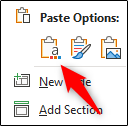
اسلایدهای کپی شده اکنون به مکان انتخاب شده چسبانده می شوند.